Brother NC-2200w — guide d'installation du serveur d'impression et de numérisation [31/159]
![Brother NC-2200w [31/159] Configuration du serveur d impression numérisation](/views2/1027419/page31/bg1f.png)
English
Français
30
Configuration du serveur
d'impression/numérisation
Installation du serveur
d'impression
1
Connectez le câble USB au NC-2200w
et à l'imprimante/MFC/DCP Brother.
2
Connectez l'adaptateur secteur au
NC-2200w.
3
Branchez l'adaptateur secteur et allumez
l'imprimante/MFC/DCP Brother.
4
Vérifiez que le témoin Link du NC-2200w
est allumé et attendez quelques minutes.
Avant de commencer l’installation, si
vous utilisez un logiciel pare-feu
personnel (par ex. le logiciel Internet
Connection Firewall disponible sous
Windows XP), désactivez-le. Quand vous
êtes sûr de pouvoir imprimer, vous
pouvez relancer votre pare-feu personnel.
Changement des paramètres
sans fil de votre ordinateur
pour configurer le NC-2200w
Avant de pouvoir utiliser
l'imprimante/MFC/DCP Brother sur un
réseau sans fil, il faut d'abord configurer le
NC-2200w pour qu'il soit compatible avec la
configuration de votre réseau.
Pour configurer le NC-2200w depuis un
ordinateur sans fil de votre réseau, vous
devez changer provisoirement les
paramètres sans fil courants de cet
ordinateur. Avant de les modifier, nous vous
conseillons de les noter. Il vous faudra
redéfinir les paramètres à ces valeurs à la fin
de l'Etape 3, page
33.
Paramètres réseau sans fil courants
de votre ordinateur
Le NC-2200w ne peut pas être utilisé
avec un hub USB.
Etape 1
Témoin Link (vert)
Nous vous recommandons de
contacter votre administrateur
réseau si vous avez besoin d'aide
pour définir les paramètres sans fil
de votre ordinateur.
Paramètre Valeur
courante
Mode de communication :
(Infrastructure / Ad-hoc)
Nom du réseau (SSID/ESSID)
Canal : (1-14)
*Si nécessaire.
Cryptage :
(SANS / WEP / Autre)
Taille et type de la clé de
cryptage :
(64 bits, 128 bits / ASCII, HEX
/ Autre)
Clé de cryptage :
Etape 2
Содержание
- Models supported p.6
- Operating system support p.6
- English p.6
- Carton components p.6
- Supplied cd rom p.6
- Setting up the print scan server p.7
- Other information p.17
- Unterstützte modelle p.18
- Unterstützte betriebssysteme p.18
- Lieferumfang p.18
- Deutsch p.18
- Beiliegende cd p.18
- Einrichten des print scanservers p.19
- Sonstige informationen p.29
- Systèmes d exploitation pris en charge p.30
- Modèles pris en charge p.30
- Français p.30
- Eléments fournis p.30
- Cd rom fourni p.30
- Configuration du serveur d impression numérisation p.31
- Informations complémentaires p.41
- Ondersteunde modellen p.42
- Ondersteunde besturingssystemen p.42
- Onderdelen in de doos p.42
- Nederlands p.42
- Meegeleverde cd rom p.42
- De afdruk scanserver instellen p.43
- Overige informatie p.53
- Supporto dei sistemi operativi p.54
- Modelli supportati p.54
- Italiano p.54
- Contenuto della confezione p.54
- Cd rom p.54
- Impostazione del server di stampa scansione p.55
- Ulteriori informazioni p.65
- Admisión de sistemas operativos p.66
- Modelos admitidos p.66
- Español p.66
- Componentes en la caja p.66
- Cd rom suministrado p.66
- Configuración del servidor de impresión digitalización p.67
- Otra información p.77
- Vedlagt cd rom p.78
- Operativsystemer som støttes p.78
- Modeller som støttes p.78
- Komponenter p.78
- Installere utskrifts skanneserver p.79
- Annen informasjon p.89
- Operativsystemsstöd p.90
- Modeller som stödjs p.90
- Medföljande cd romskiva p.90
- Komponenter i kartongen p.90
- Svenska p.90
- Ställa in skrivar skannerservern p.91
- Övrig information p.101
- Understøttede modeller p.102
- Operativsystemunderstøtning p.102
- Medfølgende cd rom p.102
- Kassens indhold p.102
- Installation af printer scannernetkortet p.103
- Andre oplysninger p.113
- Sistemas operativos suportados p.114
- Português p.114
- Modelos suportados p.114
- Componentes da caixa p.114
- Cd rom fornecido p.114
- Configurar o servidor de impressão digitalização p.115
- Outras informações p.125
- 日本語 p.126
- Supplied cd rom p.126
- Operating system support p.126
- Models supported p.126
- Carton components p.126
- Setting up the print scan server p.127
- Other information p.137
- Industry canada compliance statement for canada only p.138
- Important information regulations p.138
- Federal communications commission fcc declaration of conformity for usa p.138
- Ec declaration of conformity under the r tte directive p.139
- Wichtige information vorschriften p.140
- Informations importantes réglementations p.142
- Belangrijke informatie reguleringen p.144
- Informatie over copyright en licenties van intel p.145
- Eg conformiteitsverklaring onder de richtlijn r tte p.145
- Informazioni importanti normative p.146
- Información importante normativas p.148
- Viktig informasjon vedtekter p.150
- Important information regulations p.152
- Vigtig information bestemmelser p.154
- Industry canada compliance statement kun for canada p.154
- Federal communications commission fcc declaration of conformity kun for usa p.154
- Eu overensstemmelseser klæring i henhold til r tte direktivet p.155
- Copyright og licensinformation fra intel p.155
- Informação importante regulamentos p.156
Похожие устройства
-
 Brother NC-9100hРуководство пользователя по работе в сети
Brother NC-9100hРуководство пользователя по работе в сети -
 Brother NC-9100hИнструкция по эксплуатации
Brother NC-9100hИнструкция по эксплуатации -
 Brother NC-6100hИнструкция по эксплуатации
Brother NC-6100hИнструкция по эксплуатации -
 Brother NC-2100pИнструкция по эксплуатации
Brother NC-2100pИнструкция по эксплуатации -
 Planet FPS-3121Инструкция по эксплуатации
Planet FPS-3121Инструкция по эксплуатации -
 Planet FPS-1101Инструкция по эксплуатации
Planet FPS-1101Инструкция по эксплуатации -
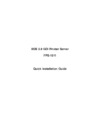 Planet FPS-1011Инструкция по эксплуатации
Planet FPS-1011Инструкция по эксплуатации -
 Planet FPS-1010MGИнструкция по эксплуатации
Planet FPS-1010MGИнструкция по эксплуатации -
 Symanitron STDS2-4-DИнструкция по эксплуатации
Symanitron STDS2-4-DИнструкция по эксплуатации -
 Symanitron SEDS2-4-DИнструкция по эксплуатации
Symanitron SEDS2-4-DИнструкция по эксплуатации -
 Symanitron DS-42-IWGИнструкция по эксплуатации
Symanitron DS-42-IWGИнструкция по эксплуатации -
 Symanitron DS-42-WGИнструкция по эксплуатации
Symanitron DS-42-WGИнструкция по эксплуатации
Découvrez comment installer et configurer un serveur d'impression pour une utilisation sans fil. Suivez nos étapes simples pour une connexion réussie.
![Brother NC-2200w — guide d'installation du serveur d'impression et de numérisation [31/159]](/img/pdf.png)